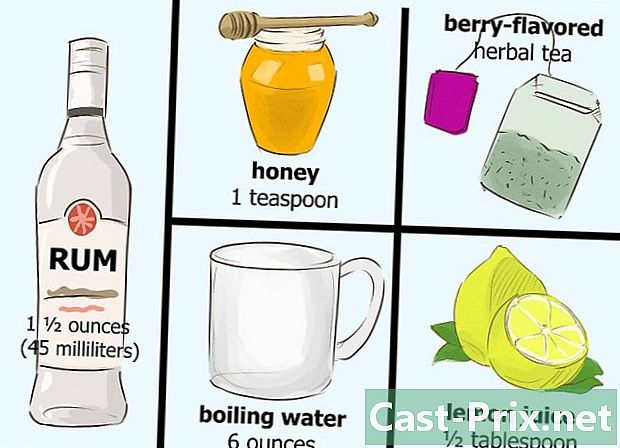Ako obnoviť omylom odstránené súbory v systéme Mac OS X
Autor:
Roger Morrison
Dátum Stvorenia:
22 September 2021
Dátum Aktualizácie:
1 V Júli 2024

Obsah
- stupňa
- Metóda 1 Použite kôš Mac
- Metóda 2 Použitie časového stroja
- Metóda 3 Použite program na obnovu údajov
Vlastník počítača značky Apple, jedného dňa určite odstránite súbory, ktoré by, bohužiaľ, nemali byť. Prvá vec, ktorú musíte urobiť, je, samozrejme, skontrolovať, či vaše súbory skutočne zmizli z koša. V takom prípade nezabudnite, že sa dá nájsť prostredníctvom automatických záloh aplikácie Time Machine alebo aplikácie na obnovenie od tretích strán.
stupňa
Metóda 1 Použite kôš Mac
-

Zobraziť obsah košíka. Dvakrát kliknite na ikonu koša na jednom konci základne vášho počítača Mac. Jeho obsah sa potom zobrazí v konkrétnom okne. -

Vyhľadajte odstránené súbory. Ak je kôš plný, rolujte v obsahu okna a vyhľadajte tieto súbory. Môžete tiež zadať názov súborov do vyhľadávacieho panela v hornej časti okna.- Ak tam už súbory nie sú, pravdepodobne ich budete môcť obnoviť vďaka Time Machine.
-

Vyberte odstránené súbory. Kliknite na súbor a podržte stlačené tlačidlo myši a vyberte súbory, ktoré chcete obnoviť. V opačnom prípade môžete stlačiť kláves poriadok a kliknite na každý zo súborov, ktoré vás zaujímajú.- Ak chcete obnoviť všetky súbory bez výnimky, kliknite do okna a vytvorte kombináciu klávesov poriadok a .
-

Kliknite na súbor. Toto je druhá ponuka na paneli so všeobecnými ponukami v ľavom hornom rohu obrazovky. Otvoríte rozbaľovaciu ponuku. -

Kliknite na resetovať. Túto možnosť nájdete v piatej položke ponuky súbor, Jeho výberom vrátite všetky súbory z koša na ich posledné miesto.- Ak je možnosť resetovať sa na obrazovke zobrazuje sivo, súbory vyberte z koša a uložte ich na pracovnú plochu. Vyberte ich a kliknite na resetovať.
Metóda 2 Použitie časového stroja
-

Open Spotlight (
). Kliknite na ikonu lupy v pravom hornom rohu obrazovky. V hornej časti obrazovky sa zobrazí vyhľadávacie pole. -

typ stroj času. Aplikácia Time Machine sa zobrazí v hornej časti témy Najlepšie výsledky. -

Kliknite na Stroj času. Jeho logo je druh hodiniek na zelenom pozadí. Zdá sa, že táto aplikácia zvyčajne vedie k lepším výsledkom. Kliknite na meno a Time Machine sa otvorí. -

Vyberte priečinok obsahujúci súbory. Ak to chcete urobiť, v ľavej časti okna Time Machine jednoducho kliknite na príslušnú zložku. Obsah priečinka sa tentoraz zobrazí vpravo. -

Nájdite správnu zálohu. Nájdite peknú starú, ktorá obsahuje všetky odstránené súbory. Na pravej strane aktuálnych dokumentov prejdite späť na zálohy kliknutím na bielu šípku smerujúcu nahor a zobrazte odstránené súbory.- Ak sa vaše súbory nezobrazia v najstaršej zálohe, vaše súbory sa nenávratne stratia.
-

Vyberte súbory, ktoré chcete obnoviť. Kliknite na tlačidlo myši a potiahnite výberové pole, aby ste vybrali požadované súbory, inak stlačte tlačidlo poriadok a kliknite na každý zo súborov. -

Kliknite na obnoviť. Toto je sivé tlačidlo v dolnej časti okna Time Machine. Potom sa spustí požadovaný proces obnovy.- Túto manipuláciu je potrebné zopakovať so zložkami zobrazenými v stroji Time Machine, ktoré obsahujú vymazané súbory.
Metóda 3 Použite program na obnovu údajov
-

Nepoužívajte teraz svoj Mac. Ak chcete maximalizovať svoje šance na obnovenie odstránených súborov, musíte prestať ukladať čokoľvek. Nepreberajte nič, nevytvárajte nové priečinky, nevytvárajte žiadne nové zálohy súborov. V skutočnosti by to mohlo viesť k ich záznamu na stopy pevného disku (hovoríme o prepísaní), na ktorých sú stále vaše odstránené súbory. -

Stiahnite si program na obnovenie súborov. Najlepšie sú často platené. Ak nechcete zničiť svoje šance na obnovenie, stiahnite si program na obnovenie na iný počítač, nemalo by to byť odstránenie súborov napísaním na pevný disk príslušného programu. Medzi najobľúbenejšie programy patria:- PhotoRec (zadarmo)
- Disková vŕtačka (poplatok, asi 80 €)
- Záchrana dát (poplatok, asi 100 €)
- EaseUS (poplatok, asi 70 €)
-

Nainštalujte program na obnovenie na kľúč USB. Pri praktizovaní týmto spôsobom rozširujete riziko rozpadania súborov na vašom počítači Mac.- Ak je kľúč USB príliš malý na uloženie celého programu, preneste inštalačný súbor do počítača Mac. Nie je to ideálne, ale nevyhnutnosť je niekedy zákon. Použite vysokokapacitný kľúč USB.
-

Analyzujte pevný disk. V závislosti od vybraného programu sa postup môže líšiť, ale princíp je vždy rovnaký: vyberiete médium, na ktorom boli súbory neúmyselne zničené, a potom kliknete na tlačidlo, ktoré sa nazýva častejšie skenovať.- V závislosti od programu obnovy môžete vybrať ďalšie možnosti, ktoré sú viac alebo menej užitočné v závislosti od prípadu.
-

Vyberte súbory, ktoré sa majú obnoviť. Po analýze príslušnej podpory sa zobrazí zoznam obnoviteľných súborov s možným percentom obnovy. Stačí si len vybrať súbory, ktoré vás zaujímajú, budú obnovené na percento.- Je bežné, že názvy súborov budú zničené, takže budete musieť skontrolovať každý dokument, aby ste zistili, ktoré chcete obnoviť.
- Obnovenie všetkých súborov je zriedkavé.
-

Uložte svoje súbory. Po výbere súborov sa zobrazí otázka, kam ich chcete umiestniť. Ak chcete obnoviť ďalšie súbory, neukladajte tie, ktoré už boli obnovené, na pôvodné médium. Uložte ich na externý pevný disk alebo USB flash disk.- Ak potrebujete získať veľa dokumentov, zvážte obnovenie tých, ktoré sú pre vás najdôležitejšie. V skutočnosti sa môže stať, že počas procesu obnovy súbory, ktoré sa majú obnoviť, zmiznú z dôvodu prepísania: ihneď po zatvorení najdôležitejších súborov.